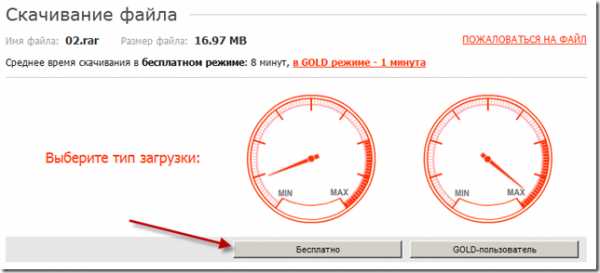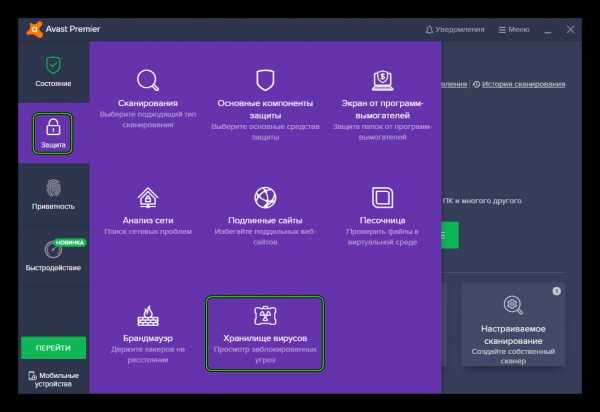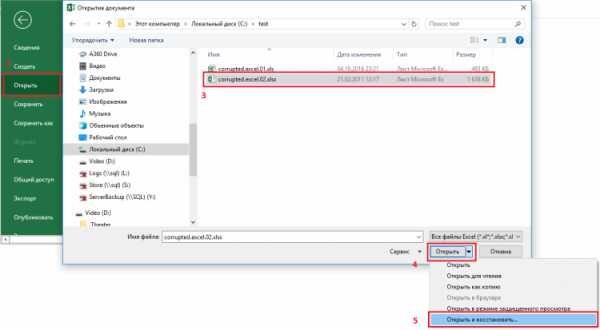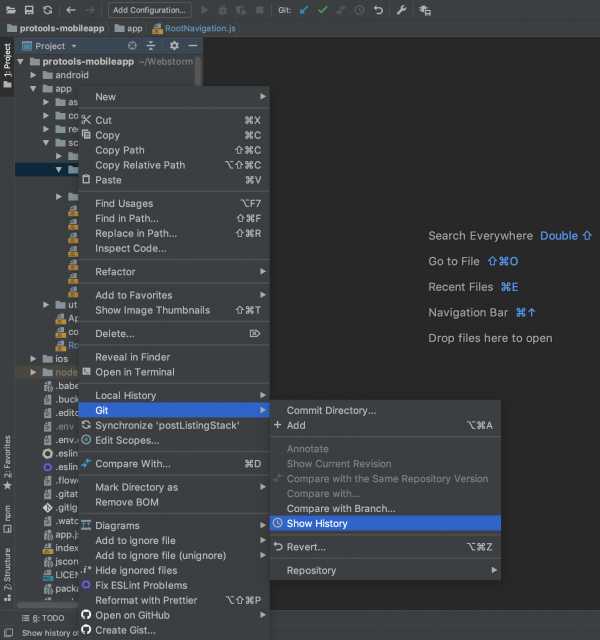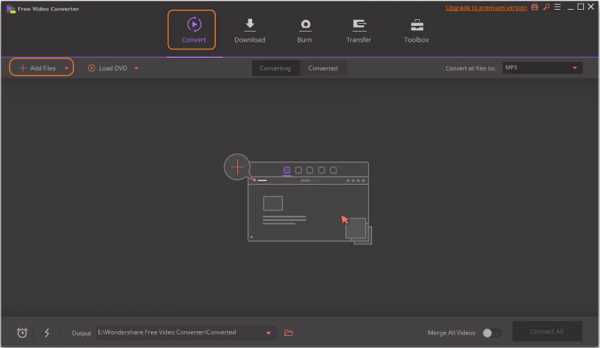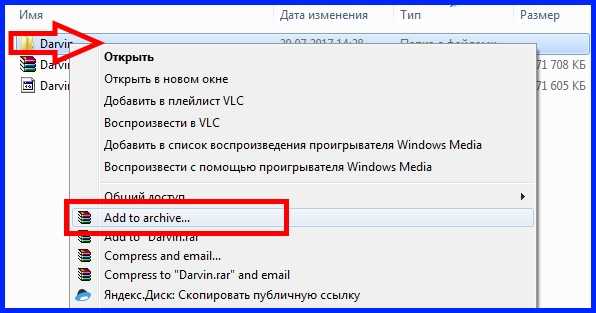Как узнать существует ли файл c
Существует ли файл в Python, примеры os.path.exists() и os.path.isfile()
Руководство для тех, кому нужно узнать, существует ли файл (или папка) при помощи встроенных возможностей и функций Python из стандартной библиотеки.
Способность проверять, существует ли файл на диске или нет — очень важно для большинства программ Python:
Возможно, вам нужно убедиться в том, что файл с данным доступен, перед тем как вы попробуете загрузить его, или вам нужно предотвратить повторную запись файла в Python. Это же подходит и для папок. Возможно, вам нужно убедиться в том, что папка доступна, перед тем как ваша программа запустится.
В Python есть несколько способов подтвердить существование папки или файла, пользуясь встроенными в ядро языка функциями и стандартной библиотекой Python.
В данном руководстве вы увидите три отдельные техники для проверки существования файла в Python, с примерами кода и характерными преимуещствами и недостатками.
Приступим!
Проверяем если файл существует os.path.exists() и os.path.isfile()
Самый простой способ проверки существования файла в Python — это использование методов exists() и isfile() из модуля os.path в стандартной библиотеке.
Эти функции доступны в Python 2 и Python 3.7, и обычно их рекомендуют в первую очередь, если обращаться за помощью к документации Python или гуглу за решением проблемы.
Совет от администрации: Как не потратить каникулы в пустую?
Не качайте курсы которые были слиты в интернете, в них смысла нет и тем более пользы. Лучше инвестируйте в свои знания, выйдите из зимних каникул с новой профессией.
Отвечаем сразу всем кто пишет нам в Telegram "С чего начать изучение Python?". Вот курс, пройдите его!
Получите сертификат!
И вы будете на голову выше остальных кандидатов!
Вот пример того, как работать с функцией os.path.exists(). Мы проверим несколько путей (файлы и папки) на наличие:
import os.path check_file = os.path.exists('storage/music.mp3') # True print(os.path.exists('нет-такого-файла.txt')) # False # Проверяем если папка существует. os.path.exists('storage') # True
import os.path
check_file = os.path.exists('storage/music.mp3') # True print(os.path.exists('нет-такого-файла.txt')) # False
# Проверяем если папка существует. os.path.exists('storage') # True |
Как мы видим, вызов os.path.exists() возвращает True для файлов и папок. Если вы хотите убедиться, что заданный путь указывает на файл, но не на папку, вы можете использовать функцию os.path.isfile()
import os.path os.path.isfile('storage/music.mp3') # True os.path.isfile('нет-такого-файла.txt') # False os.path.isfile('storage') # False, папка существует но это не файл.
import os.path
os.path.isfile('storage/music.mp3') # True os.path.isfile('нет-такого-файла.txt') # False os.path.isfile('storage') # False, папка существует но это не файл. |
Для обеих функций важно помнить о том, что они проверяют только существует файл, или нет, а не наличие доступа программы к нему. Если подтверждение доступа к файлу важно, то вам нужно выполнить простое открытия файла и поймать исключение IOError.
Мы вернемся к этой технике, когда будем подводить итоги в конце руководства. Но перед этим, рассмотрим еще один способ проверки существования файла в Python.
Проверка существует ли файл используя open() и try … except
Мы только что рассматривали, как функции в модуле os.path могут быть использованы для проверки существования файла или папки.
Есть еще один прямолинейный алгоритм Python для проверки существования файла: Вы просто пытаетесь открыть файл при помощи встроенной функции open(), вот так:
open('нет-такого-файла.txt') FileNotFoundError: "[Errno 2] No such file or directory: 'нет-такого-файла.txt'"
open('нет-такого-файла.txt') FileNotFoundError: "[Errno 2] No such file or directory: 'нет-такого-файла.txt'" |
Если файл существует, то файл успешно откроется и вернет валидный объект для дальнейшей обработки файла. Если файл не существует, появится ошибка FileNotFoundError:
Ошибка FileNotFoundError возникает, когда файл или папка запрошена, но не существует. Относится к errno ENOENT.
Это значит, что вы можете получить ошибку FileNotFoundError в своем коде, и использовать ее для обнаружения того, существует файл или нет. Вот пример кода, который демонстрирует работу этой техники:
try: f = open('нет-такого-файла.txt') f.close() except FileNotFoundError: print('Файл не существует!')
try: f = open('нет-такого-файла.txt') f.close() except FileNotFoundError: print('Файл не существует!') |
Обратите внимание, мы мгновенно вызываем метод close() для объекта файла для освобождения дескриптора файла. Это считается хорошей практикой при работе с файлами в Python:
Если вы не закроете дескриптор файлов, то будет сложно понять, когда именно он будет закрыт автоматически во время работы Python. Это занимает ресурсы системы и может снизить производительность ваших программ.
Вместо того, чтобы закрывать файл при помощи метода close(), есть еще один способ, которым можно воспользоваться контекстным менеджером и оператора with для автоматического закрытия файла.
Теперь, та же техника “просто попробуем открыть файл” также работает для выяснения, является ли файл доступным и читаемым. Вместо поиска ошибок FileNotFoundError, вам нужно искать любые ошибки типа IOError:
try: f = open('new-music.mp3') f.close() except IOError: print('Файл недоступен') print('Файл доступен')
try: f = open('new-music.mp3') f.close() except IOError: print('Файл недоступен') print('Файл доступен') |
Если вы часто используете этот шаблон, вы можете выделить его в вспомогательную функцию, которая позволит вам проверить, существует ли файл и является ли он в то же время доступным:
def is_accessible(path, mode='r'): """ Проверка, является ли файл или папка из `path` доступным для работы в предоставленным `mode` формате. """ try: f = open(path, mode) f.close() except IOError: return False return True
def is_accessible(path, mode='r'): """ Проверка, является ли файл или папка из `path` доступным для работы в предоставленным `mode` формате. """ try: f = open(path, mode) f.close() except IOError: return False return True |
Как альтернатива, вы можете использовать функцию os.access() из стандартной библиотеке для проверки того, существует ли файл и является ли он доступным в то же время. Это может быть похоже на использование функции path.exists(), если файл существует.
Использование open() и try ... except имеет некоторые преимущества, когда доходит до обработки файлов в Python. Это может помочь вам избежать накладок, вызванных определенными условиями существования файла:
Представим, что файл существует в тот момент, когда вы запускаете проверку, файл удаляется другим процессом независящий от вас. Когда вы пытаетесь открыть файл для работы с ним, он исчезает и ваша программа получает ошибку.
Мы рассмотрим этот случай в конце руководства. Но перед этим, запрыгнем в еще одну кроличью нору. Рассмотрим еще один способ того, как проверить, существует ли файл в Python.
Пример проверки существования файла pathlib.Path.exists() (Python 3.4+)
Python 3.4 и выше содержит модуль pathlib, который предоставляет объектно-ориентированный интерфейс для работы с путями файловых систем. Использование этого модуля намного приятнее, чем работа с путями в виде объектов строк.
Он предоставляет абстракции и вспомогательные функции для множества операций с файловыми системами, включая проверку на наличие и поиск того, указывает ли путь на файл или папку.
Чтобы узнать, указывает ли путь на настоящий файл, вы можете использовать метод Path.exists(). Чтобы узнать, является путь файлом, или символической ссылкой, а не папкой, вам захочется воспользоваться Path.is_file().
Вот рабочий пример для обоих методов pathlib.Path:
import pathlib path = pathlib.Path('music.mp3') print(path.exists()) # True print(path.is_file()) # True
import pathlib
path = pathlib.Path('music.mp3') print(path.exists()) # True print(path.is_file()) # True |
Как мы видим, этот подход по своему принципу схож с проверкой при помощи функций из модуля os.path.
Главное отличие в том, что pathlib предоставляет более чистый объекно-ориентированный интерфейс для работы с файловой системой. Вам больше не нужно работать с объектами str, представляющими пути файлов — вместо этого, вы обрабатываете объекты Path с релевантными методами и связанными с ними атрибутами.
Использование pathlib и преимущества объектно-ориентированного интерфейса может сделать ваш код обработки более читаемым и понятным. Не будем лгать и говорить, что это панацея. Но в ряде случаев это может помочь вам написать более “лучшую” версию программы Python.
Модуль pathlib также доступен как сторонний модуль с бэкпортом для PyPl, который работает на Python 2.x и 3.х Вы можете найти его здесь: pathlib2.
Подведем итоги проверки на наличие файла в Python
В данном руководстве мы сравнили три разных метода определения наличия или отсутствия файла в Python. Один метод также позволяет нам проверить, существует ли файл и является ли он доступным в то же время.
Конечно, имея в распоряжении три способа, вы можете подумать:
Какой способ проверки наличия файла при помощи Python является предпочтительнее?
В большинстве случаев, когда вам нужно проверить наличие файла, рекомендуется использование встроенного метода pathlib.Path.exists() на Python 3.4 и выше, или функцию os.path.exists() для Python 2.
Однако, есть одна важная оговорка…
Следует помнить о том, что файл который считается существующим, после проведения проверки может исчезнуть из за других программ который с ним работают.
Хотя вероятность такого события невысока, вполне может быть так, что файл будет существовать только во время проверки, и мгновенно будет удален после.
Чтобы избежать такой ситуации, стоит опираться не только на вопрос “существует ли файл?”. Вместо этого, неплохо просто попытаться сразу выполнить желаемую операцию. Это также называется “easier to ask for forgiveness than permission” (EAFP) (проще просить прощения, чем разрешения). Такой подход часто рекомендуется при работе с Python.
Например, вместо проверки того, существует ли файл перед тем, как его открыть, вам захочется просто попробовать открыть его и готовиться ловить ошибку FileNotFoundError, которая говорит нам о том, что файл недоступен. Это позволит избежать состояния гонки.
Итак, если вы планируете работать с файлом сразу после проверки, например, прочитать его содержимое путем внесение новых данных в него, рекомендуется выполнить проверку на наличие при помощи метода open() с последующей обработкой ошибки, пользуясь подходом EAFP. Это позволит вам избежать состояния гонки в вашем коде обработки файлов Python.
Как проверить, существует ли файл или каталог в Bash
При написании сценариев Shell вы можете оказаться в ситуации, когда вам нужно выполнить действие, основанное на том, существует файл или нет.В Bash вы можете использовать команду test, чтобы проверить, существует ли файл и определить тип файла.
Команда test принимает одну из следующих синтаксических форм:
test EXPRESSION [ EXPRESSION ] [[ EXPRESSION ]]
Если вы хотите, чтобы ваш скрипт был переносимым, вы должны предпочесть использовать старую тестовую команду [, которая доступна во всех оболочках POSIX. Новая обновленная версия команды test [[(двойные скобки) поддерживается в большинстве современных систем, использующих Bash, Zsh и Ksh в качестве оболочки по умолчанию.
Проверьте, существует ли файл
При проверке, существует ли файл, чаще всего используются операторы FILE -e и -f. Первый проверит, существует ли файл независимо от типа, а второй вернет истину, только если ФАЙЛ является обычным файлом (не каталогом или устройством).
Наиболее читаемым вариантом при проверке файла является использование команды test в сочетании с оператором if. Любой из приведенных ниже фрагментов проверит, /etc/resolv.conf существует ли файл:
FILE=/etc/resolv.conf if test -f "$FILE"; then echo "$FILE существует" fi
FILE=/etc/resolv.conf if [ -f "$FILE" ]; then echo "$FILE существует" fi
FILE=/etc/resolv.conf if [[ -f "$FILE" ]]; then echo "$FILE существует" fi
Если вы хотите выполнить другое действие в зависимости от того, существует файл или нет, просто используйте конструкцию if/then:
FILE=/etc/resolv.conf if [ -f "$FILE" ]; then echo "$FILE существует" else echo "$FILE не существует" fi
Всегда используйте двойные кавычки, чтобы избежать проблем при работе с файлами, содержащими пробелы в своих именах.
Вы также можете использовать команду test без оператора if. Команда после оператора && будет выполнена только в том случае, если статус выхода команды test равен true,
test -f /etc/resolv.conf && echo "$FILE существует"
[ -f /etc/resolv.conf ] && echo "$FILE существует"
[[ -f /etc/resolv.conf ] && echo "$FILE существует"
Если вы хотите выполнить серию команд после оператора &&, просто заключите команды в фигурные скобки, разделенные ; или &&:
[ -f /etc/resolv.conf ] && { echo "$FILE существует"; cp "$FILE" /tmp/; }
Напротив оператор &&, после оператора || будет выполняться только в том случае, если статус выхода команды test равен false.
[ -f /etc/resolv.conf ] && echo "$FILE существует" || echo "$FILE не существует"
Проверьте, существует ли каталог
Оператор -d позволяют проверить, является ли файл каталогом или нет.
Например, чтобы проверить, /etc/docker существует ли каталог, вы должны использовать:
FILE=/etc/docker if [ -d "$FILE" ]; then echo "$FILE являться каталогом" fi
[ -d /etc/docker ] && echo "$FILE являться каталогом"
Вы также можете использовать двойные скобки [[ вместо одной [.
Проверьте, не существует ли файл
Как и во многих других языках, тестовое выражение можно отменить, используя логический оператор ! (восклицательный знак):
FILE=/etc/docker if [ ! -f "$FILE" ]; then echo "$FILE существует, и это каталог" fi
То же, что и выше:
[ ! -f /etc/docker ] || echo "$FILE не существует"
Проверьте, существует ли несколько файлов
Вместо использования сложных вложенных конструкций if/else вы можете использовать -a (или && с [[), чтобы проверить, существует ли несколько файлов:
FILE=/etc/docker if [ -f /etc/resolv.conf -a -f /etc/hosts ]; then echo "$FILE это каталог" fi
FILE=/etc/docker if [ -f /etc/resolv.conf && -f /etc/hosts ]; then echo "$FILE iэто каталог" fi
Эквивалентные варианты без использования оператора IF:
[ -f /etc/resolv.conf -a -f /etc/hosts ] && echo "оба файла существуют"
[[ -f /etc/resolv.conf && -f /etc/hosts ]] && echo "оба файла существуют"
Операторы проверки файлов
Команда test включает в себя следующие операторы FILE, которые позволяют тестировать определенные типы файлов:
- -b FILE – Истина, если ФАЙЛ существует и является специальным файлом блока.
- -c FILE – Истина, если ФАЙЛ существует и является файлом специальных символов.
- -d FILE – Истина, если ФАЙЛ существует и является каталогом.
- -e FILE – Истинно, если ФАЙЛ существует и является файлом, независимо от его типа (узел, каталог, сокет и т. Д.).
- -f FILE – Истина, если ФАЙЛ существует и является обычным файлом (не каталогом или устройством).
- -G FILE – Истина, если ФАЙЛ существует и имеет ту же группу, что и пользователь, выполняющий команду.
- -h FILE – Истина, если ФАЙЛ существует и является символической ссылкой.
- -g FILE – Истина, если ФАЙЛ существует и установлен флаг set-group-id (sgid).
- -k FILE – Истина, если ФАЙЛ существует и установлен флаг закрепления битов.
- -L FILE – Истина, если ФАЙЛ существует и является символической ссылкой.
- -O FILE – Истина, если ФАЙЛ существует и принадлежит пользователю, выполняющему команду.
- -p FILE – Истина, если ФАЙЛ существует и является каналом.
- -r FILE – Истина, если ФАЙЛ существует и доступен для чтения.
- -S FILE – Истина, если ФАЙЛ существует и является сокетом.
- -s FILE – Истина, если ФАЙЛ существует и имеет ненулевой размер.
- -u FILE – Истина, если установлен флаг set-user-id (suid).
- -w FILE – Истина, если ФАЙЛ существует и доступен для записи.
- -x FILE – Истина, если ФАЙЛ существует и является исполняемым.
Заключение
В этой статье мы показали, как проверить, существует ли файл или каталог с помощью Bash.
Если у вас есть какие-либо вопросы или отзывы, не стесняйтесь оставлять комментарии.
Если вы нашли ошибку, пожалуйста, выделите фрагмент текста и нажмите Ctrl+Enter.
Bash: Проверка Существования Файла - ShellHacks
В процессе написания bash скриптов, довольно часто возникает необходимость проверить существует ли как-то файл прежде чем предпринимать какие-либо действия.
Эта работа для команды test, которая позволяет узнать существует ли файл и какого он типа.
По окончанию проверки команда test устанавливает код завершение равным 0 (TRUE — правда) или 1 (FALSE — ложь) в зависимости от того, чем окончился тест.
Также команда test имеет логический оператор отрицания, который позволяет получить утвердительный ответ TRUE при проверки утверждения что файл не существует.
Дельный Совет: Сделайте bash скрипт умнее! Пусть он делает больше тестов! Проверьте содержится ли в файле определенная строка! Читать далее →
Bash: Проверка Существования Файла из Командной Строки
Выполните одну из приведенных ниже команд, чтобы проверить существует ли файл FILENAME:
$ test -f FILENAME
– или –
$ [ -f FILENAME ]
Существует ли файл /etc/passwd (TRUE — правда):
$ test -f /etc/passwd $ echo $? 0 $ [ -f /etc/passwd ] $ echo $? 0
Существует ли файл /etc/bebebe (FALSE — ложь):
$ test -f /etc/bebebe $ echo $? 1 $ [ -f /etc/bebebe ] $ echo $? 1
Проверьте обратное утверждение, что файл /etc/bebebe не существует (TRUE — правда):
$ test ! -f /etc/bebebe $ echo $? 0 $ [ ! -f /etc/bebebe ] $ echo $? 0
Если Файл Существует, То …
Само собой разумеется, что у нас есть причина по которой нам необходимо проверить существует ли файл.Обычно мы проверяем существование файла для того, чтобы выполнить какое-то действия по результатам проверки.
Возможно, если файл не существует, то вообще не имеет смысла продолжать и необходимо прервать выполнение скрипта или что-то вроде того.
В следующих примерах напечатаем соответствующие сообщения по результатам выполнения команды test.
Дельный Совет: Конструкция CASE — это простейшая форма конструкции IF-THEN-ELSE! Если у вас много ELIF элементов — то лучше использовать CASE! Читать далее →
Проверить существует ли файл /etc/passwd и напечатать сообщение если это правда (TRUE):
$ if [ -f "/etc/passwd" ]; then echo "Файл существует"; fi Файл существует
Проверить не существует ли файл /etc/bebebe и напечатать сообщение если это правда (TRUE):
$ if [ ! -f "/etc/bebebe" ]; then echo "Файл не существует"; fi Файл не существует
Проверить существует ли файл и напечатать соответствующее сообщение в каждом из случаев:
$ [ -f "/etc/passwd" ] && echo "Файл существует" || echo "Файл не существует" Файл существует $ [ -f "/etc/bebebe" ] && echo "Файл существует" || echo "Файл не существует" Файл не существует
Bash Script: Существует ли Файл?
Создадимbash скрипт, которому будем передавать в качестве аргумента путь к файлу, а он будет проверять существует ли этот файл и выводить соответствующее сообщение. Создайте пустой файл checkfile.sh с помощью команды touch checkfile.sh.
Сделайте его исполняемым chmod +x checkfile.sh.
Откройте checkfile.sh в текстовом редакторе и скопируйте следующий код:
#!/bin/bash FILE=$1 if [ -f $FILE ]; then echo "Файл '$FILE' существует." else echo "Файл '$FILE' не найден." fi
Дельный Совет: Хороший bash скрипт должен печатать соответствующее сообщение и прерываться если ему не переданы необходимые аргументы! Это очень легко настроить! Читать далее →
Сохраните и выполните скрипт:
$ ./checkfile.sh /etc/bebebe Файл '/etc/bebebe' не найден. $ ./script.sh /etc/passwd Файл '/etc/passwd' существует.
Проверить Что Файл Существует И Он …
В показных выше примерах с помощью ключа -f мы только проверяли существует ли файл и является ли он обыкновенным файлом.
Вот еще некоторые полезные ключей, которые помогут проверить существует ли файл и имеет ли он особые права или это символьная ссылка, сокет или директория:
| Опция | Описание |
|---|---|
-e | Файл существует |
-f | Файл существует и это обычный файл |
-r | Файл существует и он доступен для чтения |
-w | Файл существует и он доступен для записи |
-x | Файл существует и он исполняемый |
-L | Файл существует и это символьная ссылка |
-S | Файл существует и это сокет |
-d | Директория существует |
Выполните man test чтобы ознакомиться со всеми доступными опциями.
Класс C # для проверки наличия файлов в папке
Переполнение стека- Около
- Продукты
- Для команд
- Переполнение стека Общественные вопросы и ответы
- Переполнение стека для команд Где разработчики и технологи делятся частными знаниями с коллегами
- Вакансии Программирование и связанные с ним технические возможности карьерного роста
- Талант Нанимайте технических специалистов и создавайте свой бренд работодателя
Как проверить, есть ли у файла контент, используя C?
Переполнение стека- Около
- Продукты
- Для команд
- Переполнение стека Общественные вопросы и ответы
- Переполнение стека для команд Где разработчики и технологи делятся частными знаниями с коллегами
- Вакансии Программирование и связанные с ним технические возможности карьерного роста
- Талант Нанимайте технических специалистов и создавайте свой бренд работодателя
c # - Как проверить, существует ли файл в приложении Windows Store?
Переполнение стека- Около
- Продукты
- Для команд
- Переполнение стека Общественные вопросы и ответы
- Переполнение стека для команд
c # - Должны ли мы проверять, существует ли файл для каждого при удалении нескольких файлов?
Переполнение стека- Около
- Продукты
- Для команд
- Переполнение стека Общественные вопросы и ответы
- Переполнение стека для команд Где разработчики и технологи делятся частными знаниями с коллегами
- Вакансии Программирование и связанные с ним технические возможности карьерного роста
- Талант
.net - Как узнать, существует ли столбец в VB.Net DataRow
Переполнение стека- Около
- Продукты
- Для команд
- Переполнение стека Общественные вопросы и ответы
- Переполнение стека для команд Где разработчики и технологи делятся частными знаниями с коллегами
Как найти файл и проверить, существует ли он
Для обеспечения безопасности и соответствия требованиям ИТ-специалистам необходимо регулярно искать файлы, которые могут содержать конфиденциальные данные и хранятся в неподходящих местах. Один из способов - найти файлы вручную с помощью проводника Windows. Однако этот подход занимает много времени, поэтому он полезен в основном, когда вам нужно проверить, существует ли один файл. Если вам нужно найти набор конфиденциальных файлов, вы можете автоматизировать процесс с помощью сценариев Microsoft PowerShell, чтобы сэкономить время.Например, приведенный выше сценарий PowerShell найдет все файлы, в имени которых есть «Payroll», а команда Get-ChildItem -path ограничивает поиск указанной папкой и ее подпапками.
Если у вас есть список файлов, которые могут содержать конфиденциальные данные, вы можете переместить их в безопасное место. Однако сценарий Windows PowerShell, который вы создаете для обработки файлов, завершится с ошибкой, если путь ввода или вывода неверен, поэтому вам может потребоваться проверить, существуют ли все еще файлы и папки, прежде чем запускать сценарий.Командлет Test-Path проверяет, действителен ли путь (с именем файла или без него); он возвращает значение true или false. Параметр Pathtype указывает тип последнего элемента в пути (Any, Container или Leaf). Кроме того, вы можете сузить результаты, используя подстановочные знаки с параметрами -Filter, -Exclude или -Include вместо указания полного имени файла.
Не лучше ли просто открыть готовый отчет, чтобы проверить, хранятся ли ваши конфиденциальные данные только в нужных местах, вместо того, чтобы тратить все это время на написание и выполнение сценариев? Попробуйте Netwrix Auditor для файловых серверов Windows.Это проще - и вы получите намного больше данных. Помимо путей к объектам, вы увидите сведения о владельце файла, отслеживание действий с файлами и разрешения пользователя на доступ.
.